規劃 Viva Connections 儀錶板、摘要和資源
現在您已識別出重要的專案關係人,並已完成需求評估,現在可以規劃和設計儀表板、摘要和資源。 計劃程式是仔細思考您希望用戶體驗 Viva Connections 的重要時機。
計畫流程會是:
使用需求評量的深入解析,決定要在儀錶板上使用的卡片,以及要包含在資源中的連結。
藉由考慮哪些角色和區域需要存取資訊,以及使用目標物件來建立自定義檢視,來個人化體驗。
在更廣泛地部署之前,先測試與實際用戶的體驗。
使用您的組織將用來確認的計量來判斷 Viva Connections 有助於解決需求評估中發現的問題。
規劃「儀表板」
| 儀表板行動裝置體驗 | 桌面體驗的儀表板網頁元件 |
|---|---|
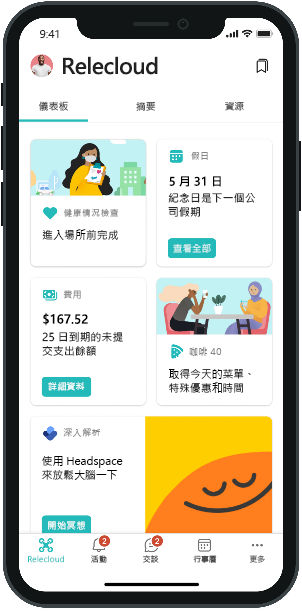
|
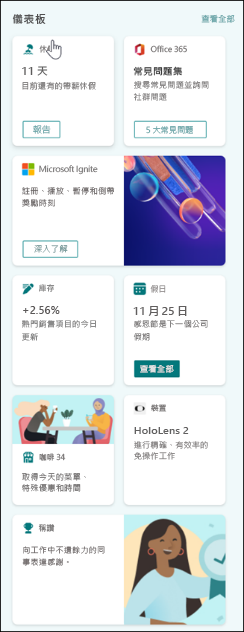
|
您大部分的時間都會花在規劃儀表板上。 使用需求評估的深入解析,來判斷儀表板上的卡片可支援哪些案例和工作。 並非 每個 工作都應該變成卡片。 從最重要的工作流程開始,然後將焦點放在可在短時間內執行的最具影響力的工作。
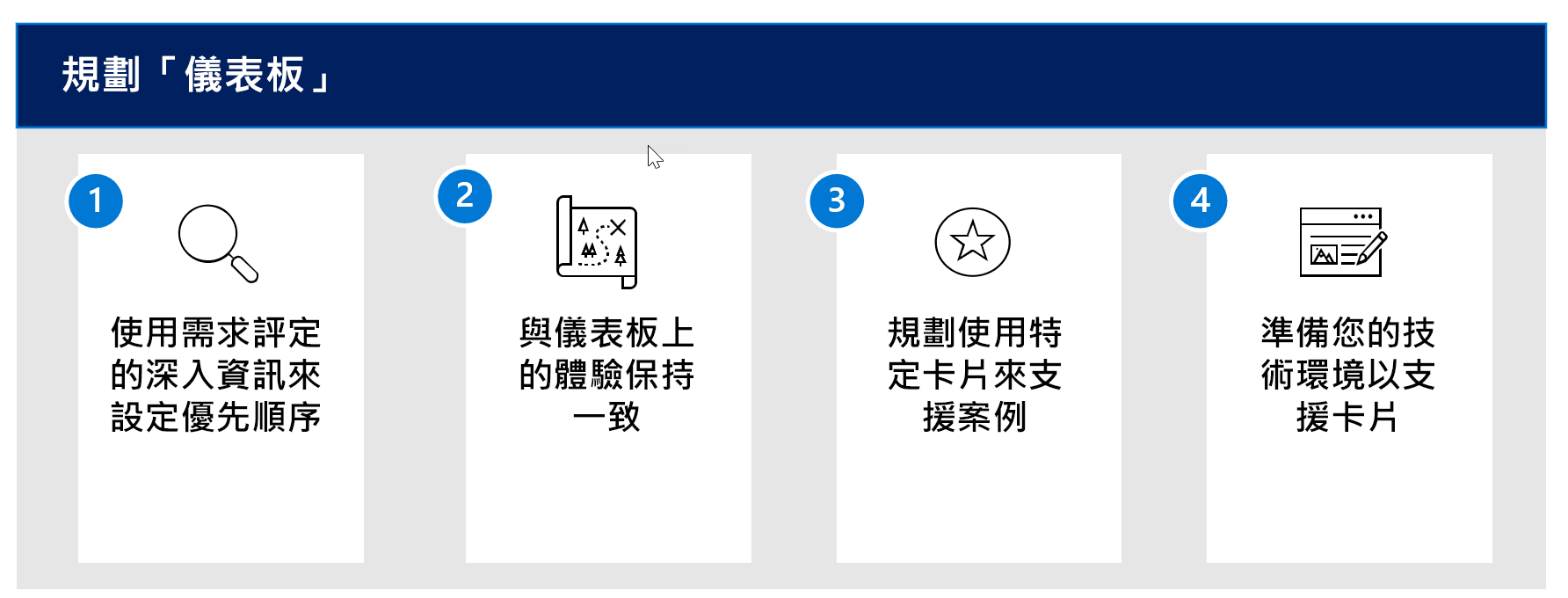
步驟 1 是使用來自需求評估的深入解析; 步驟 2 是讓儀表板上的需求與體驗一致; 步驟 3 是規劃使用特定卡片來支援案例; 步驟 4 是準備您的技術環境以支援卡片。
尋找與下列決策矩陣中的「快速獲勝」和「第一個成功」欄位一致的機會作為起點: 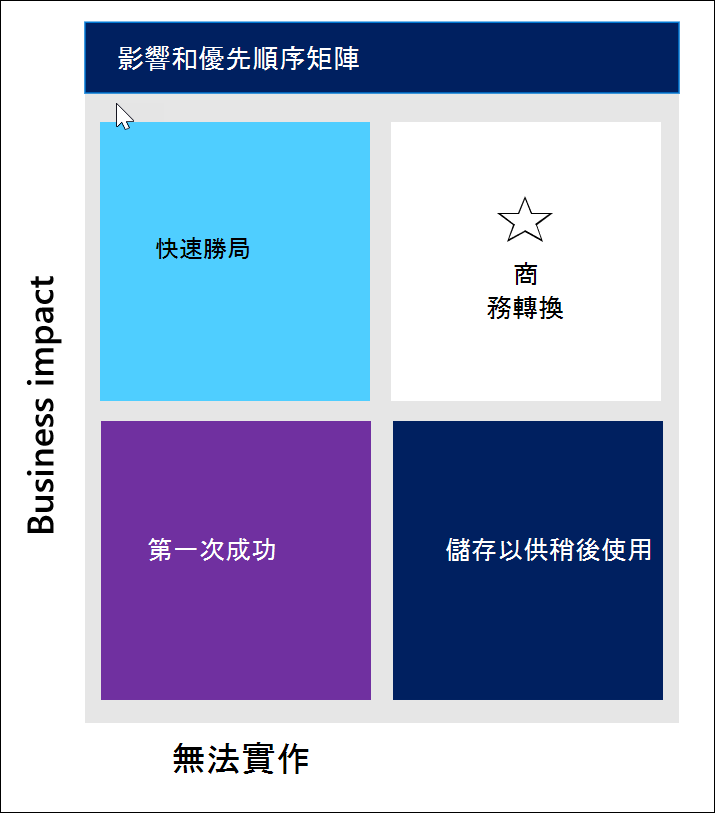
在儀表板中,您將有機會合併三種卡片類型:
現用卡片,這些卡片已包含在儀錶板卡片工具箱中
可針對使用者需求高度自訂的自訂卡片
來自外部來源的協力廠商卡片
請考慮每個使用者的體驗,以及其儀表板的顯示和存取方式。 身為儀表板作者,您可以決定使用者儀表板的外觀、使用者儀表板上顯示的卡片數目,以及其版面配置。 此外,請考慮卡片應該顯示在桌面、行動裝置或兩者之上。 規劃將 目標物件套用至與 不同角色和區域相關的卡片。 最後,如果您組織中的人員在工作時會說一種以上的語言,您會想要規劃 以一種以上的語言建立儀表板。
規劃使用現成可用的卡片
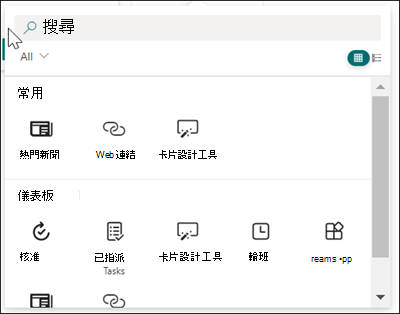
我們已在單元 2 中檢閱現成可用的卡片。 這些卡片是可輕鬆自訂以符合組織需求的卡片範本。 您可以 從卡片工具箱存取 它們,而不需要任何額外的設定,例如協力廠商卡片或自訂卡片。
規劃使用協力廠商卡片
在您的 Viva Connections 儀錶板中,您可以新增第三方工具,以聯機到可協助管理工作場所薪資、IT 票證和健康狀態的服務。 您的組織必須先有協力廠商服務的服務方案,才能使用卡片。 協力廠商服務不在 Microsoft 365 套件中。 深入了解協力廠商整合。
您可以使用 Microsoft AppSource、SharePoint 市集或直接從第三方卡片開發人員,將第三方工具和服務併入 Viva 連線儀錶板。 您可以從任一位置取得協力廠商卡片,然後將它們新增至卡片工具箱,讓儀表板作者可以新增和自訂它們。
規劃儀表板的自訂卡片
您可以自訂儀表板的卡片,以符合組織的獨特需求。 例如,預約假期或檢視假日排程。 有兩種方式可以自訂卡片:使用 卡片設計工具卡片 或使用 調適型卡片擴充功能 (ACL) 架構。 這兩個選項都需要使用 JSON 的自訂程式碼解決方案。 這兩種自訂類型可讓您建立具有快速檢視的卡片,以建立高影響力的體驗。 快速檢視是顯示動態資訊的次要面板。
以下是自訂快速檢視的範例:
| 排程休假 | 追蹤庫存 | 開放註冊以取得權益 |
|---|---|---|
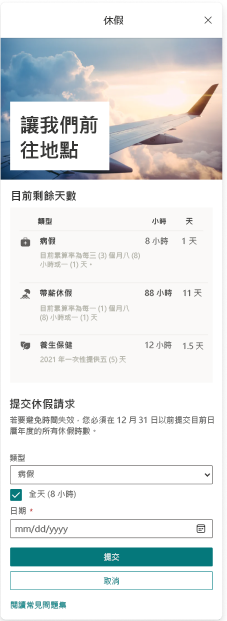
|
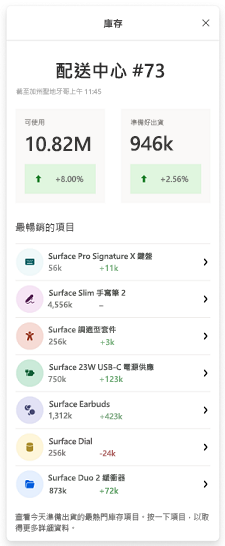
|
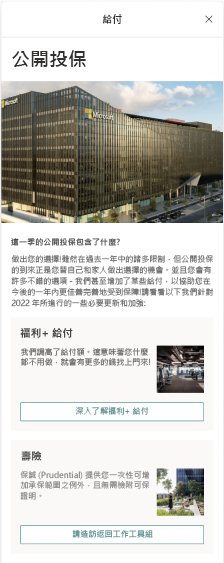
|
卡片設計工具選項可讓組織中的 IT 系統管理員使用 JSON 建立低程式碼自訂。 開發人員可以藉由擴充性機會使用 ACE 架構建立卡片,進一步採取步驟。 深入了解 使用 ACE 架構之卡片的不同功能。
使用 ACE 架構的完全自訂卡片通常會外包給有開發應用程式經驗的角色。 檢視 開始使用 ACE 架構的指引、調適型卡片範本的優點,以及 調適型卡片範本範例。
規劃 [摘要]
| [摘要] 行動裝置體驗 | 適用於桌面體驗的 [摘要] 網頁元件 |
|---|---|
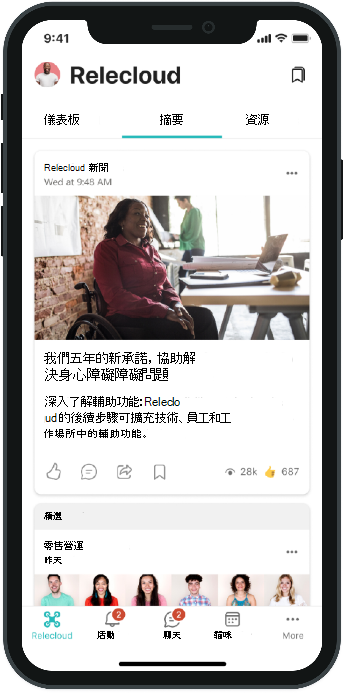
|
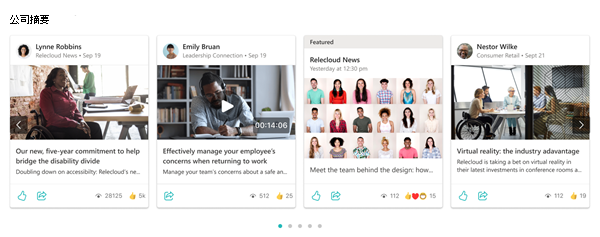
|
摘要會將 SharePoint 新聞文章、視訊新聞連結和交談匯總 Viva Engage 到一個中央位置。 在行動裝置應用程式中,[摘要] 會顯示為它自己的索引標籤。在桌面上,您可以藉由將 [摘要] 網頁元件新增至主網站來包含 [摘要],這將會包括在即將推出的單元中。 技術上來說,如果您的組織已經使用 SharePoint 新聞文章和 Viva Engage,則不需要執行任何動作來填入摘要中的內容。 有幾種方式會影響 [摘要] 中的內容階層。 深入了解 [摘要]。
[摘要] 中的內容有三個來源:
從組織新聞網站和使用者遵循的網站發佈的 SharePoint 新聞
Viva Engage 使用者所遵循社群的社群文章
以影片新聞連結的形式串流建置在 SharePoint 上的影片
如何影響 [摘要] 中的內容:
升階重要的通訊 - 使用新聞提升以提高最重要新聞文章的可見度。
醒目提示社群討論 - Viva Engage 社群中的功能文章,您希望整個組織看到這些文章。
從官方新聞來源發佈 - 從 SharePoint 中的組織新聞網站張貼新聞,以影響內容排名。
在 SharePoint 中使用影片新聞連結。 您可能想要在 SharePoint 中使用 影片新聞連結 來共用更新、重新傳播全手會議,或提供可重複使用的訓練教材,而不是分享書面新聞報導。
開始使用 SharePoint 新聞和 Viva Engage:
如果您的組織尚未使用 SharePoint 新聞文章或 Viva Engage,請在計劃中納入採用這些工具,以在摘要中產生狀況良好的內容流程。 [摘要] 中的內容最多可存取 30 天。 請考慮每個月建立內容排程,以確保組織和部門通訊會依照建立理想檢視體驗的排程進行同步處理。
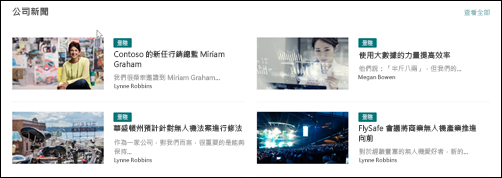
針對授權新聞來源使用組織新聞網站: 若要讓 SharePoint 網站成為「官方」或「權威」,請將它們標示為 組織新聞網站。 您最多可以指定 250 個組織新聞網站,讓您的合作夥伴、小組和同事掌握對他們而言很重要的資訊。 深入了解組織新聞。
使用影片新聞連結: 一旦您的組織設定了發佈授權新聞的結構,請考慮使用影片新聞連結。 影片新聞連結會在摘要中排定優先順序,並且會顯示比從非授權網站發佈的一般新聞文章更高的位置。 深入了解影片新聞連結。
使用 Viva Engage 進行公告和交談:來自 Viva Engage 的內容會根據查看器所遵循的社群,顯示在摘要中。 Viva Engage 文章和公告設定為 「所有公司」,將會在摘要中醒目提示。 深入瞭解如何開始在組織中使用 Viva Engage。
規劃資源
| 資源行動裝置體驗 | 資源桌面體驗 |
|---|---|
![螢幕快照:手機上的 [Viva Connections 資源] 索引標籤。](../../m365/viva-connections-plan/media/resources-mobile.png)
|
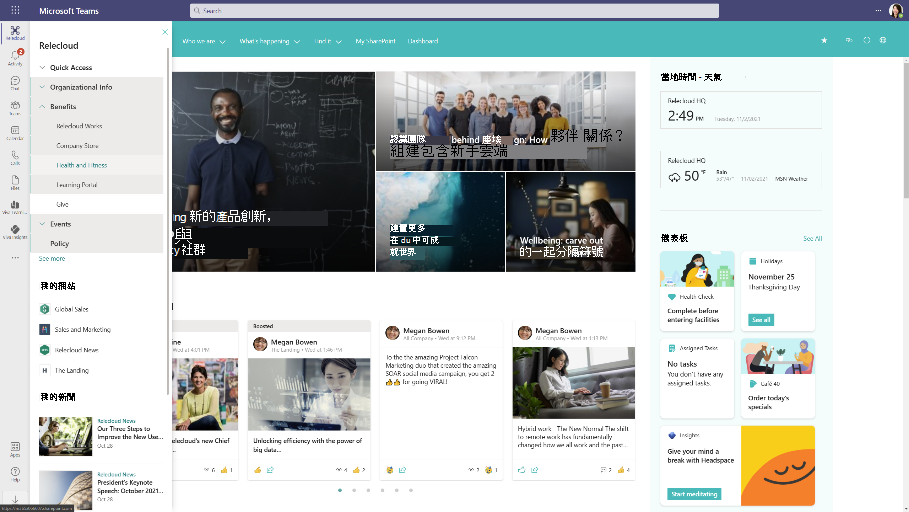
|
資源是可在 SharePoint 全域導覽中設定的導覽連結 您必須啟用資源的全域流覽,才能在 Viva Connections 體驗中顯示。 在行動體驗中,[資源] 會顯示為它自己的索引標籤。在桌面和 Web 體驗中,您可以從 Teams 應用程式行選取您組織的 Viva Connections 圖示兩次來存取資源。

瞭解 Lamna Healthcare 如何使用來自需求評估的深入解析
進行需求評估之後,您會在 Lamna Healthcare 會議中為 Viva Connections 規劃小組設定會議,並檢閱結果。 規劃小組成員會開始排定強烈影響體驗的優先順序。 強烈影響體驗可為大型角色群組提供最大價值,並協助解決需求評估中識別的已知問題。 然後,技術小組成員會提供如何實作每個體驗和其他技術考慮的意見反應。
接下來,規劃小組會決定第一版 Viva Connections 的時間軸和發行排程。 第一個版本將包括最高優先順序的體驗。 您知道您將在此平台上長期建置,並計畫隨著他們了解更多而包括更多工具和資源。
您可以從需求評估組織深入解析,並包括最適合支援體驗的元件。 優先順序層級 1 表示將在第一版 Viva Connections 中實作的高影響區域。 優先順序層級為 2 的區域將會在第一版發行後不久實作。
| 來自需求評估的深入解析 | Viva Connections元件 | 解決方案 | 技術考量 | 優先順序等級 |
|---|---|---|---|---|
| 上班打卡和下班打卡 | 儀表板 | 使用 Shifts 卡片 | 1 | |
| 取得核准 | 儀表板 | 新增「核准」卡片 | 啟動此卡片之前,必須先設定 Teams 核准 | 1 |
| 提交 IT 票證 | 儀表板 | 使用 ServiceNow 中的協力廠商卡片 | 2 | |
| 存取 HR 權益和薪資資訊 | 儀表板和資源 | 使用 ACE 架構並新增全域瀏覽的連結 | 自訂卡片應該用來呼叫現有的 API | 1 |
| 存取熱門的 SharePoint 入口網站 | 資源 | 全域瀏覽中的連結 | 1 | |
| 存取組織新聞 | 儀表板和摘要 | 在 SharePoint 中使用熱門新聞卡片和組織新聞文章 | 1 | |
| 工作與生活平衡與健康 | 儀表板和資源 | 使用連線到 Headspace 的協力廠商卡片,以及 [資源] 中的更多連結 | 需要先取得 Headspace 的授權,才能在儀表板上啟動 | 1 |
| 提交逾時要求 | 儀表板 | 使用 ACE 架構並新增全域瀏覽的連結 | 2 | |
| 追蹤庫存 | 儀表板 | 使用 ACE 架構 | 2 | |
| 檢視假日排程 | 儀表板和資源 | 使用卡片設計工具卡片 | 需要建立假日排程的 API | 1 |
| 檢視咖啡廳功能表 | 儀表板 | 使用連結卡片 | 建立工作流程,每七天更新一次咖啡廳菜單 | 1 |
為了準備儀表板,上述清單中的優先順序層級 1 的項目會組織成儀表板作者的個別試算表。 儀表板規劃試算表也會考慮哪些對象需要存取卡片,以及可能會在那些裝置上檢視卡片,以打造理想的檢視體驗。
| 卡片功能 | 受影響的角色 | 受影響的區域 | 卡片類型 | 桌面/行動裝置 |
|---|---|---|---|---|
| 上班打卡和下班打卡 | 醫生、護理師、監管人員 | 全部 | 「班次」卡片 | 行動裝置 |
| 採購訂單的核准 | 人員主管和財務專業人員 | 全部 | 「核准」卡片 | 電腦 |
| 存取自助 HR 權益 | 每週工作超過 30 個小時的員工 | 全部 | ACE 架構 | 桌面和行動裝置 |
| 工作與生活平衡與健康 | 全部 | 全部 | 協力廠商卡片 | 桌面和行動裝置 |
| 特定角色和區域必須檢視的組織新聞文章 | 醫生、外科醫生、護理師和辦公室行政人員 | 區域 A 和 D | 頭條新聞卡片 | 電腦 |
| 檢視假日排程 | 全部 | 全部 | 卡片設計工具 | 桌面和行動裝置 |
| 檢視咖啡廳菜單 | 全部 | 全部 | 連結卡片 | 桌面和行動裝置 |